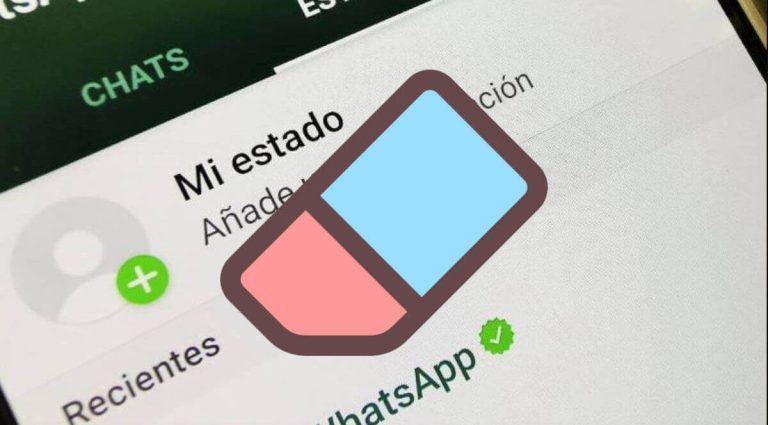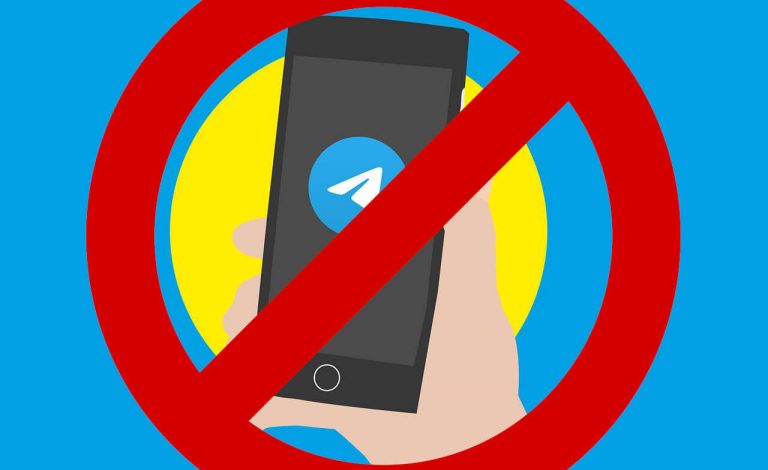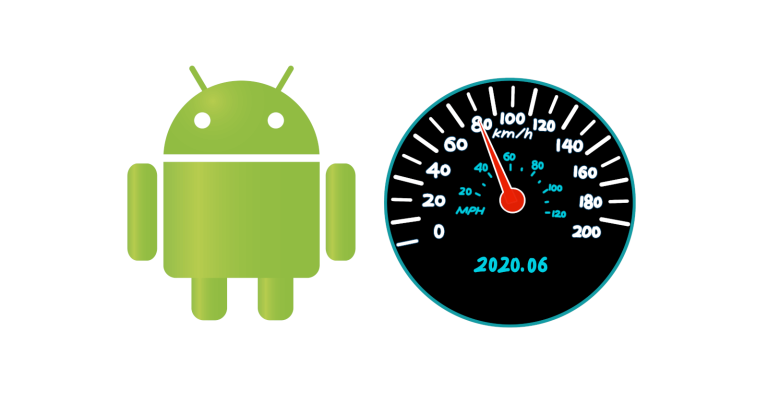Что такое режим инкогнито в Google Maps, как его активировать и почему?
Если вы используете Chrome или любой другой веб-браузер, вы, вероятно, использовали режим инкогнито. Что ж, это помогает оставлять меньше следов от того, что вы делаете в сети. Однако режима инкогнито недостаточно для полностью анонимного просмотра.
Если вы хотите оставаться анонимным во время просмотра, я рекомендую использовать сеть VPN или сеть TOR. Разъясняя сказанное, поговорим о том, что вас интересует: Google Карты в режиме инкогнито.
Как сказано в названии статьи, я объясню, что такое режим инкогнито в Google Maps, как его активировать и почему вы должны его использовать.
Что такое режим инкогнито в Google Maps?
Я объясню это очень просто, чтобы все читатели могли это понять. Известно, что Google собирает информацию обо всех действиях, которые мы выполняем как пользователь. То есть, когда вы используете свою учетную запись Google на любом устройстве, компания собирает все виды информации о вас.
Говоря о Google Maps, тем более, что Google может знать, где вы живете, где вы были и какие места вы посещаете чаще всего.
И это еще не все, они также могут угадать, куда бы вы хотели отправиться, учитывая два очень простых фактора.
Во-первых, туристические места, которые вы посещаете на Google Maps. Второй фактор – это знать, были ли вы там, и я мог бы добавить третий фактор: вашу историю поиска в Google.
Представьте, что, обладая всей этой информацией, Google позаботится о том, чтобы предоставить вам «подходящую для вас рекламу», пока вы просматриваете веб-страницы.
К сожалению, это происходит не только с Google Maps, но и со всем, что принадлежит Google и другим компаниям, таким как Microsoft. По этой причине инструмент инкогнито в Google Maps позволит вам перемещаться по виртуальной карте мира, оставляя меньше следов. Другими словами, это очень похоже на просмотр веб-страниц в режиме инкогнито.
Почему мне следует использовать режим инкогнито на Google Картах?
Если вы прочитали предыдущий абзац, я полагаю, что вы уже понимаете, почему это рекомендуется. Таким же образом я дам вам более подробное объяснение.
Обычно, когда вы используете режим инкогнито, вы можете запретить Google делать следующее:
- Сохраните историю местоположений, как в Google Maps как на устройстве.
- Получать всплывающие уведомления от Google связанных с местами, которые вы посетили.
- Обновить местоположение / историю местоположений общий.
- Чтобы Карты Google использовали ваши личные данные на основе ваших навигация, чтобы обеспечить лучший пользовательский опыт.
В основном это все, хотя и немного, но активировав режим инкогнито в Google Maps, вы сможете оставить меньше следов.
Кроме того, я хотел бы уточнить, что информация о навигации / местоположении по-прежнему является общедоступной для вашего интернет-провайдера (ISP).

С другой стороны, в терминах Google уточняется, что ваша деятельность также может использоваться другими приложениями, голосовым поиском и различными сервисами Google.
Я еще раз повторяю, что для просмотра веб-страниц наиболее анонимным способом можно использовать VPN-соединение. Вы можете найти бесплатные VPN-сервисы для Android, Microsoft и т. Д. Я приглашаю вас поискать в Интернете, где вы обязательно найдете бесплатный VPN.
Как активировать режим инкогнито в Google Maps?
В завершение статьи я покажу вам, как включить режим инкогнито в картах Google. Честно говоря, это что-то очень простое, но я объясню это шаг за шагом.
Прежде всего, с вашего мобильного устройства или Android-устройства (он также работает на iPhone и iPad) откройте Google Maps. Следующий шаг, когда вы находитесь в основном интерфейсе, перейдите в правый верхний угол. Вы можете видеть, что ваша фотография профиля Google есть, поэтому нажмите на свой профиль.
Вы можете увидеть, что откроется новое окно, подобное или аналогичное следующему:

Очевидно, что здесь вам нужно будет нажать на “Активировать режим инкогнито».
Когда вы это сделаете, вы уже будете использовать режим инкогнито Google Maps.
Вы можете заметить, что вместо фотографии вашего профиля появится типичный значок «анонимного режима».

Как видите, сделать это очень просто. Неважно, используете ли вы Android или iOS, поскольку процедура одинакова.
В случае, если вы хотите отключить режим в Google Maps, вам просто нужно сделать следующее.
Нажмите на значок «анонимный» (там, где появляется изображение вашего профиля – в правом верхнем углу). Вы заметите, что откроется окно, подобное или похожее на следующее:

Очевидно, здесь вы должны нажать «Деактивировать режим инкогнито».
По сути, это тот же процесс, но в обратном порядке.
По другим вопросам вы можете посетить справочный центр Карты Гугл.
Надеюсь, эта статья была для вас полезной, любые вопросы вы можете оставлять в комментариях ниже.